3大狼Photoshop 魔棒抠图方法Word格式文档下载.docx
《3大狼Photoshop 魔棒抠图方法Word格式文档下载.docx》由会员分享,可在线阅读,更多相关《3大狼Photoshop 魔棒抠图方法Word格式文档下载.docx(13页珍藏版)》请在冰点文库上搜索。
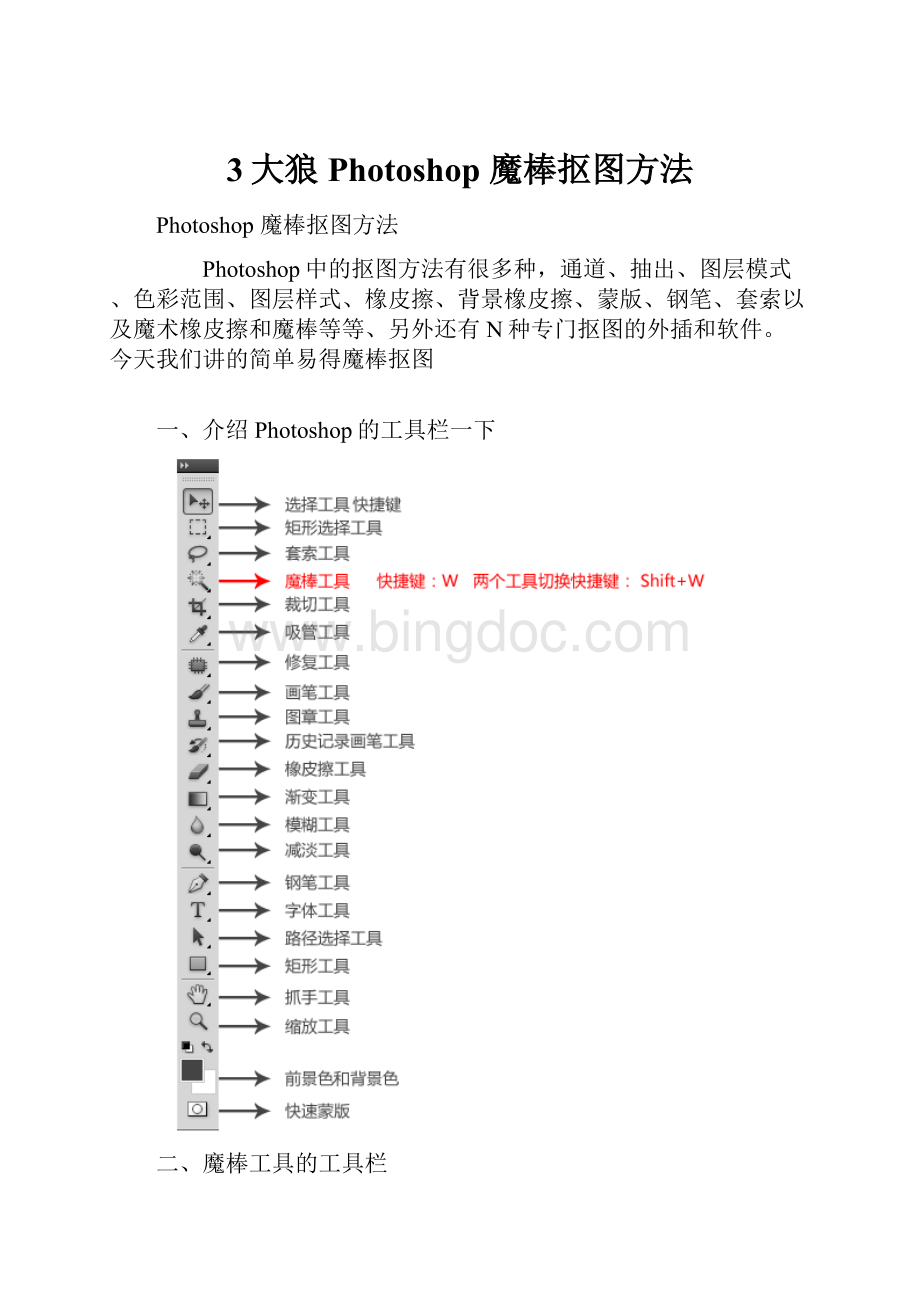
一、介绍Photoshop的工具栏一下
二、魔棒工具的工具栏
选择魔棒工具后,出现下图所示的工具面板,1是新选区,2是添加选区,3是减去选区,4是与选区交叉。
还有容差值可调。
注:
关于容差就是容忍差别程度,简单举例,如果容差值设得很高,然后我在白色上点一下,那么灰色、黄色等接近白色的区域也被选取。
如果设得很低,那么只能取我们点击的色彩区域中一模一样的颜色区域。
有人说那不如调低,有时调低每次选的区域太小而工作量增大,所以调大小将根据实际图来定,如果我点了魔棒,它把我的背景和要抠的图像中一部分全选中了,那么就要调小,如果我点了后只选中背景中很小一部分区域,则可以调大一些。
三,下面我们来实例操一下
启动Photoshop,打开一幅图。
容差:
10的时候选取的颜色范围比较小,
20的时候选取的颜色范围就比较大了,现在大家可以看到,鞋子是不是还有些地方灰色没有选出来呢,接着想要再现有的选区上继续把剩余的灰色也框选进来,就要使用到
这个选项,选择第2个
添加选区
可以使用Shift+Ctrl+i
然后按Ctrl+J把这只鞋子复制出来,
鼠标在背景图层点一下就可以看到扣出来的鞋子。
产品扣出来之后可以给鞋子加个背景
新建一个图层快捷键Ctrl+Shift+N
选择一个颜色,直接填充,快捷键:
前景色填充Alt+Delete背景色填充Ctrl+Delete
4、快速选择工具
可以按快捷键【缩小】放大
进行大小选择,按一下调整5PX
在画面上单击鼠标左键
按住左键不放避开主体鞋子,可以得到以上选取,没有选上的选取,可以继续添加
选多了,也可以减去
上面我们扣完了鞋子,现在来尝试一下魔棒是不是也能扣人物呢?
打一张模特图
先用魔棒工具选取白色区域,扣出主体填充颜色。
填充颜色之后发现发丝里面还有白色,我们有好多种方式把他去掉,我们先用魔棒工具
把上面的连续勾选去掉看看出现什么样的效果
他会选取图层中所有相近的白色,接下我们需要其他工具的辅助,把我们需要选择的区域单独选出来。
我们可以是使用套索工具
选择相交
让我们看看最终效果